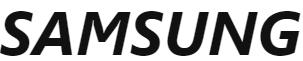Los auriculares SAMSUNG Galaxy Buds son una opción popular para aquellos que quieren disfrutar de su música en cualquier lugar. Sin embargo, para sacar el máximo partido a estos auriculares, es importante saber cómo controlar el volumen y reproducir música. En este manual, los usuarios aprenderán a ajustar el volumen, controlar la reproducción y cambiar de pista mediante el panel táctil de los auriculares o del dispositivo conectado. El manual también ofrece consejos sobre cómo mejorar la calidad de audio y solucionar problemas de conexión. Además, los usuarios pueden encontrar respuestas a las preguntas más frecuentes sobre los Galaxy Buds, como cuánto duran, si son resistentes al agua y si tienen controles táctiles. Tanto si eres un usuario nuevo como experimentado de los SAMSUNG Galaxy Buds, este manual es un recurso valioso para sacar el máximo partido a tus auriculares.
SAMSUNG Galaxy Buds

SAMSUNG Galaxy Buds
Reproduce música desde tus Galaxy Buds
Puedes escuchar la música guardada en tu dispositivo móvil conectando los auriculares al dispositivo móvil. Puedes utilizar el dispositivo conectado o el panel táctil de los auriculares para ajustar el volumen, controlar la reproducción o cambiar de canción. Aquí tienes sencillas formas de controlar tu música utilizando el panel táctil de tus auriculares y no olvides iniciar primero la aplicación Galaxy Wearable si quieres utilizar los controles del panel táctil.
- Para reproducir o pausar la pista: Toca el panel táctil para reproducir o pausar la pista.
- Para reproducir la pista siguiente: Toca dos veces el panel táctil para reproducir la pista siguiente durante la reproducción.
- Para reproducir la pista anterior: Toque el panel táctil tres veces para reproducir la pista anterior durante la reproducción.
- Para ajustar el volumen durante la reproducción: Arrastra el dedo hacia arriba o hacia abajo en el panel táctil.
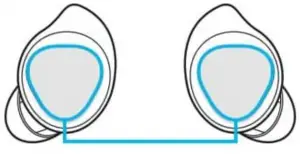
También puedes ajustar el volumen pulsando y manteniendo pulsado el panel táctil de los auriculares después de configurarlo como función preestablecida de pulsar y mantener pulsado.
Paso 1. Inicia el Galaxy Wearable app.
Paso 2. Pulse sobre Panel táctil.
Paso 3. Mantén pulsado el panel táctil del auricular derecho y suelta el dedo cuando alcances el volumen deseado para subir el volumen.
Para bajar el volumen, mantén pulsado el panel táctil del auricular izquierdo y suelta el dedo cuando alcances el volumen deseado.
Si la calidad de audio no es tan buena en los Galaxy Buds+, descubre más sobre cómo mejorar la calidad de audio de los Galaxy Buds.
Nota:
- Si selecciona la función de ajuste de volumen como función de pulsación y retención preestablecida de un lado, la función de pulsación y retención preestablecida del otro lado también se establece automáticamente en la función de ajuste de volumen.
- Ajuste el volumen a través de su dispositivo móvil conectado si el sonido es bajo en los auriculares cuando están a todo volumen.
- Si conectas los auriculares a tu dispositivo móvil mientras escuchas música, el volumen puede cambiar.
- En dispositivos iOS, puedes conectar los auriculares a la aplicación Galaxy Buds+.
- Asegúrate de mantener actualizados el dispositivo, las aplicaciones y el firmware de los auriculares para disfrutar de la mejor experiencia auditiva.
- Escuchar música a un volumen alto puede causar daños auditivos. Si conectas los auriculares a tu teléfono o tableta mientras escuchas música, el volumen puede cambiar.
- Las capturas de pantalla y el menú del dispositivo pueden variar en función del modelo de dispositivo y la versión de software.
Los Galaxy Buds no funcionan en modo de ahorro de energía
Es posible que hayas notado que cuando activas un modo de ahorro de energía en tu Galaxy S10, el audio de tus Galaxy Buds se detiene. Esto ocurre si la aplicación de música o audio que se está utilizando está configurada como «Sleeping app». Las apps en reposo dejarán de ejecutarse cuando se restrinjan los datos de fondo en cualquier modo de ahorro de energía.
Para eliminar las aplicaciones de música y audio de la lista de aplicaciones en suspensión, sigue los pasos que se indican a continuación:
- Abre «Ajustes» y toca «Cuidado del dispositivo».
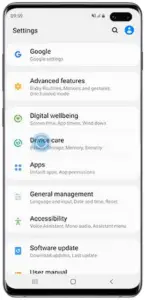
- Seleccione «Batería».
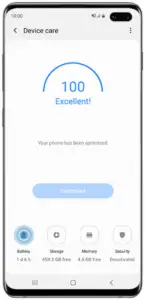
- Pulse el botón más opciones y seleccione «Configuración».
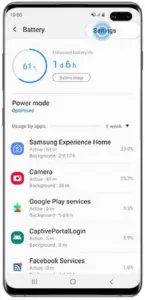
- Elige «Aplicaciones para dormir».
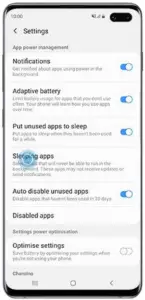
- Pulse el botón cubo de basura en la esquina superior derecha.
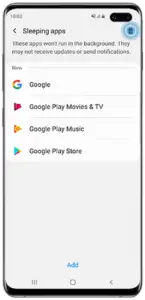
- Seleccione las aplicaciones que desea eliminar de las «Aplicaciones en espera».
Las aplicaciones que elimines serán las que sigan funcionando cuando actives un modo de ahorro de energía. - Pulse «Eliminar».
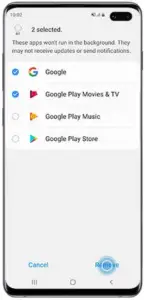
También puede añadir aplicaciones que desee apagar cuando active un modo de ahorro de energía tocando «Añadir» y eligiendo las aplicaciones que desee incluir en la lista. Una vez seleccionadas las aplicaciones deseadas, pulse «Añadir» para guardarlas en la lista.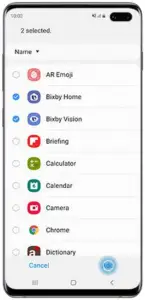
Qué hacer si los Galaxy Buds no se conectan correctamente
En caso de que experimentes problemas de conexión con tus Galaxy Buds+, comprueba todas las soluciones que se detallan a continuación para resolver el problema. Si el problema persiste, puedes visitar el Centro de Servicio de Samsung con tu dispositivo para recibir más ayuda.
Comprueba si has cargado completamente los auriculares Click to Collapse
- Se recomienda cargar completamente la batería antes de utilizar los auriculares por primera vez o cuando no se han utilizado durante largos periodos de tiempo. Cuando cargues la batería por primera vez o cuando esté completamente descargada, necesitarás un mínimo de 30 minutos para ponerla en marcha.
- Para cargar los auriculares, insértalos en las ranuras correspondientes y, a continuación, conecta el cargador.
- El estuche de carga, que tiene una batería incorporada, se carga junto con los auriculares que están en el estuche de carga. Es posible que el estuche de carga no se cierre correctamente si coloca las puntas de las alas o los auriculares en la dirección incorrecta.
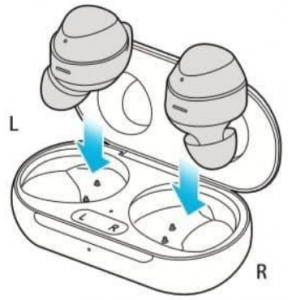
Tenga en cuenta: No cargues los auriculares utilizando una fuente de alimentación como un ordenador o un portátil. Los auriculares podrían cargarse más lentamente.
Comprueba la conexión Bluetooth de tus Galaxy Buds+ y tu dispositivo móvil Haz clic para contraer
Los auriculares no se pueden buscar en tu dispositivo móvil:
- Vuelve a cerrar el estuche de carga y ábrelo para entrar en el modo de emparejamiento Bluetooth.
- Asegúrate de que tus auriculares y el otro dispositivo Bluetooth se encuentran dentro del rango de conexión Bluetooth (10 m o 32 pies). La distancia puede variar en función del entorno en el que se utilicen los dispositivos.
Los auriculares no pueden conectarse a Bluetooth:
- Tus Galaxy Buds+ detendrán el modo de emparejamiento Bluetooth transcurridos 3 minutos. Vuelve a introducir los Galaxy Buds+ en el estuche y ábrelo de nuevo para entrar en el modo de emparejamiento.
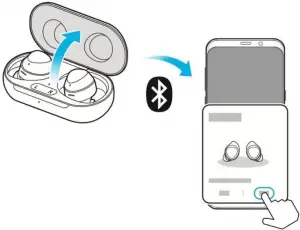
- También puedes entrar manualmente en el modo de emparejamiento Bluetooth utilizando el panel táctil tocando y, a continuación, tocando y manteniendo pulsado el Galaxy Buds+.
- Asegúrese de que el dispositivo móvil se encuentra a una distancia máxima de 10 m o 32 pies de los Galaxy Buds+ cuando intente emparejar los dispositivos. La distancia puede variar en función del entorno en el que se utilicen los dispositivos.
- Comprueba que no haya obstáculos como paredes o equipos eléctricos entre los dispositivos emparejados. Reinicia el dispositivo móvil y vuelve a iniciar la aplicación Galaxy Wearable.
- Si sólo hay un auricular conectado a tu dispositivo móvil, reinicia los auriculares para conectar ambos.
Comprueba si hay actualizaciones del software de la aplicación para Galaxy Buds+ y del software de tu dispositivo móvil Haz clic para contraer
Se recomienda mantener actualizado el software instalado en su teléfono, tableta, televisor u ordenador. Antes de realizar una actualización para tus auriculares, actualiza primero el software de tus dispositivos móviles.
Actualiza el teléfono o la tableta Galaxy:
Paso 1. Vaya a Ajustes > Actualización de software.
Paso 2. Pulse sobre Descargar e instalar.
Paso 3. Siga las instrucciones que aparecen en pantalla.
Una vez que hayas actualizado tu dispositivo móvil a la última versión, comprueba si la aplicación o el software que utilizas para los Galaxy Buds+ también funciona con la versión actual. Para actualizar el software de tus auriculares, necesitas tener tu dispositivo móvil conectado a una red Wi-Fi o móvil.
Actualiza la aplicación Galaxy Wearable:
Paso 1. Inicia la aplicación Galaxy Wearable en tu dispositivo móvil.
Paso 2. Navegue y pulse Acerca del wearable Galaxy pulse Actualización.
Actualización del software de los auriculares
Actualiza el software de tus auriculares a través del servicio de firmware por aire (FOTA). Inicia la aplicación Galaxy Wearable en el dispositivo móvil y toca Actualización del software de los auriculares.
Descargar e instalar: Busque actualizaciones e instálelas manualmente.
Descarga automática a través de Wi-Fi: Configura los auriculares para que descarguen las actualizaciones automáticamente cuando se conecten a una red Wi-Fi.
Última actualización: Consulta la información de la última actualización del software.
Comprueba si necesitas reiniciar tus auriculares Haga clic para contraer
Si sigues experimentando problemas de conexión incluso después de probar los métodos mencionados anteriormente, reinicia los Galaxy Buds+.
Paso 1. Para restablecer y reiniciar los auriculares, inserte cada auricular en su ranura correspondiente del estuche de carga.
Paso 2. Retírelos de la carcasa después de unos 7 segundos o más.
Tenga en cuenta: Si el estuche de carga tiene poca batería, conéctalo primero al cargador.
Cómo mejorar la calidad de audio de los Galaxy Buds
Si has notado que la calidad de sonido de tus Galaxy Buds se ha deteriorado después de usarlos durante un tiempo, la solución puede ser tan sencilla como limpiarlos. Otra razón para una mala calidad de audio puede ser si la conexión inalámbrica se interrumpe debido a la red del proveedor de servicios. Asegúrate de mantener los auriculares alejados de las ondas electromagnéticas. Por último, asegúrate de que tus Galaxy Buds y el otro dispositivo Bluetooth se encuentran dentro del alcance máximo de Bluetooth (10 metros). La distancia puede variar en función del entorno en el que se encuentren los dispositivos.
ESPECIFICACIONES
| Marca |
SAMSUNG |
| Nombre del producto | Galaxy Buds |
| Uso | Controlar el volumen y reproducir música |
| Métodos de control | Panel táctil del auricular o dispositivo conectado |
| Control de volumen | Arrastre el dedo hacia arriba o hacia abajo en el panel táctil o mantenga pulsado el panel táctil de los auriculares. |
| Control de pista | Toque el panel táctil para reproducir/pausar, toque dos veces para reproducir la pista siguiente, toque tres veces para reproducir la pista anterior. |
| Duración de la batería | Hasta 13 horas de reproducción con 6 horas de carga en los auriculares y 7 horas adicionales con el estuche de carga |
| Resistencia al agua | No resistente al agua, limpiar inmediatamente si se expone al sudor o la lluvia |
| Controles táctiles | Sí |
Preguntas frecuentes
Los Galaxy Buds te ofrecen hasta 13 horas de reproducción, con 6 horas de carga en los auriculares y 7 horas adicionales con el estuche de carga. Si los cargas en el estuche durante sólo 15 minutos, la batería durará hasta 1,7 horas.
Los auriculares no son resistentes al agua y no son adecuados para su uso en el agua. Si se manchan de sudor o lluvia, debes limpiarlos inmediatamente. Cuando seques los auriculares, elimina la mayor cantidad de agua posible frotando el auricular, el micrófono, el panel táctil, el sensor táctil y los contactos de carga con un paño limpio y suave.
Precauciones para cuidar tus Galaxy Buds Pro en buen estado. No lleves puesto el dispositivo mientras realizas actividades como nadar, practicar deportes acuáticos, ducharte o visitar un spa o sauna. Si lo hace, puede dañar el dispositivo.
No, no se pueden sobrecargar los auriculares.
Una vez que sus auriculares inalámbricos Galaxy Buds se guardan en su estuche de carga, la conexión Bluetooth se interrumpe y se apagan automáticamente, mientras que la recarga (siempre que la propia caja de carga está suficientemente cargada).
Si has perdido o extraviado la funda de tus Galaxy Buds, la única opción es comprar un nuevo juego de auriculares. Es posible que Samsung te ofrezca la opción de comprar sólo la funda de carga en lugar de comprar el juego completo de auriculares.
Para ajustar el volumen en los Galaxy Buds, Galaxy Buds+, Galaxy Buds Live o Galaxy Buds Pro, mantén pulsado el panel táctil
No tendrás que comprar nuevos Galaxy Buds si los has extraviado porque la aplicación Galaxy Wearable hace que encontrarlos sea superfácil. En tu teléfono o tableta, ve a la aplicación Galaxy Wearable. Pulsa Buscar mis auriculares y, a continuación, Inicio. Los auriculares empezarán a emitir un pitido, cada vez más fuerte, durante 3 minutos.
Para cargar los auriculares con un micro USB, tienes que conectar un cable micro USB a tu dispositivo y a un ordenador o a un adaptador USB. Luego tienes que sentarte y esperar hasta que tus auriculares se carguen por completo
Los Galaxy Buds vienen equipados con un Micrófono Dual Adaptativo que combina un micrófono interior y otro exterior, captura tu voz con claridad y precisión. La combinación de micrófonos bloquea eficazmente el ruido externo cuando estás fuera y hace que tus llamadas suenen nítidas en lugares silenciosos.
dos dispositivos Galaxy
Los Galaxy Buds+ hacen uso de Bluetooth 5.0 para conectarse a dos dispositivos Galaxy a la vez. De este modo, puedes abrir el panel multimedia de tu teléfono o tableta Samsung, tocar los Galaxy Buds+ y escuchar tu música.
Cuando se está cargando, suele haber una luz indicadora roja. Cuando la luz está apagada, indica que la batería está completamente cargada. Para lograr la mayor duración de la batería de un auricular Bluetooth, debe dominar el método correcto de carga del auricular Bluetooth, es decir, sólo cuando la batería del auricular Bluetooth esté baja.
VÍDEO
![]()